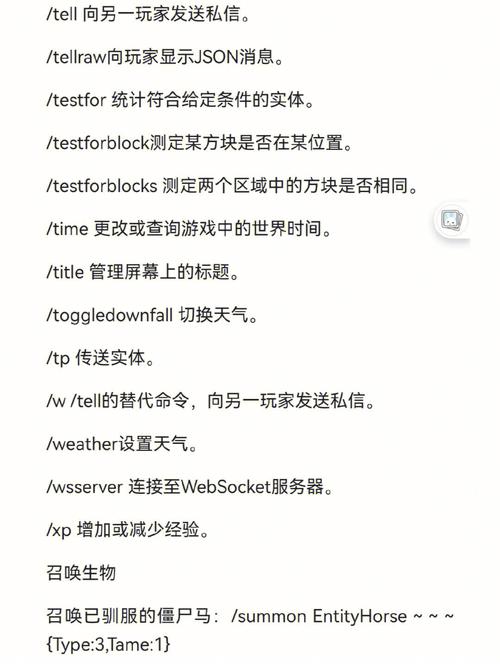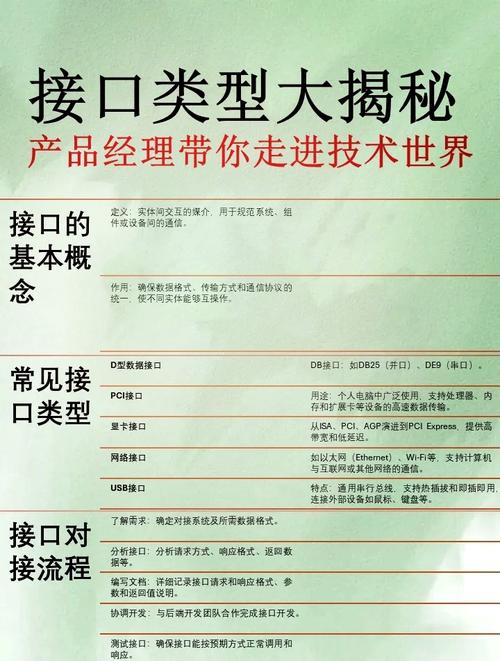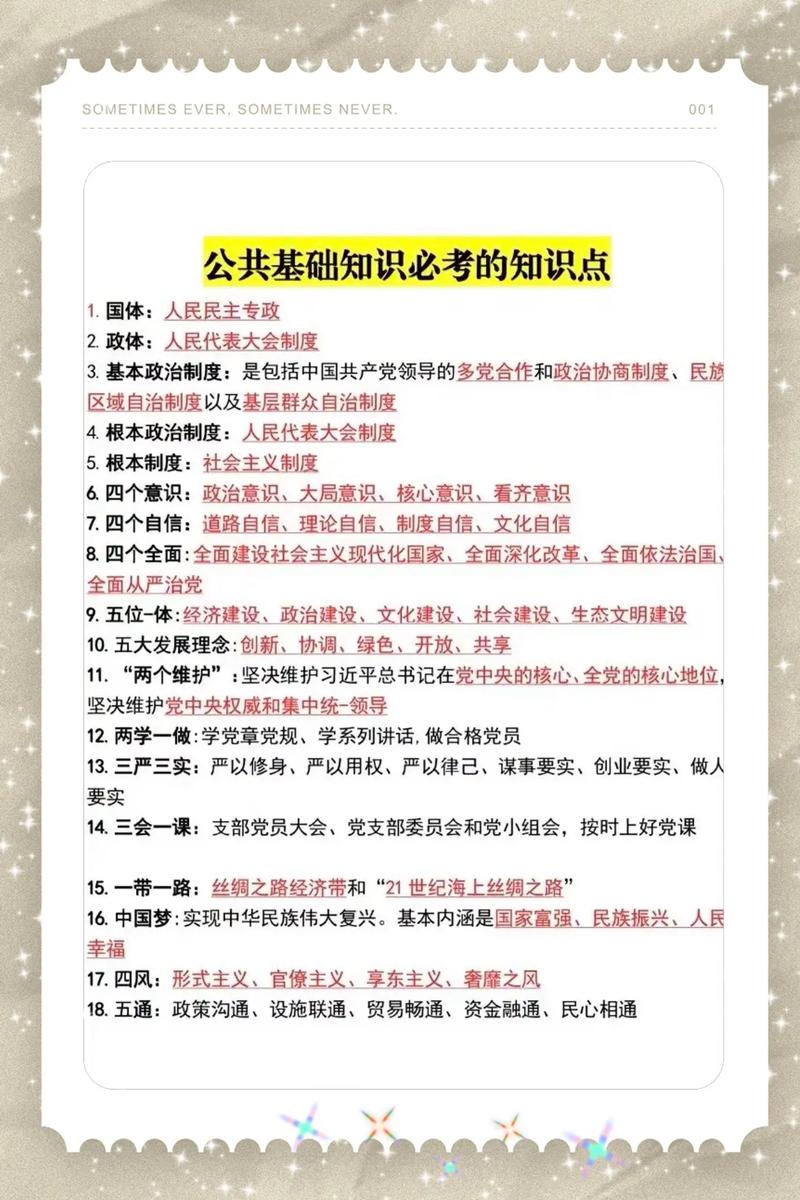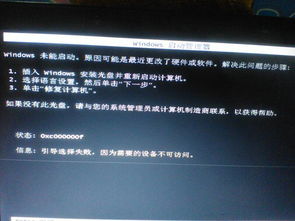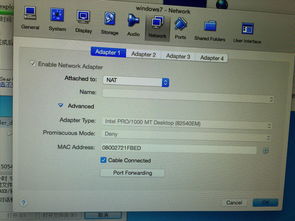要将苹果电脑(Mac)从Windows系统切换回苹果系统(macOS),您可以按照以下步骤操作:
1. 备份您的数据:在开始任何系统更改之前,请确保您的所有重要数据都备份到了外部存储设备或云服务上。
2. 创建可启动的macOS安装盘:如果您有macOS的安装文件,您可以使用一个至少8GB的USB闪存驱动器来创建一个可启动的安装盘。您可以通过访问苹果的官方网站来下载最新的macOS安装文件。
3. 启动到恢复模式:重启您的Mac,并立即按住`Command R`键,直到看到苹果标志或旋转的地球。这将启动您的Mac到恢复模式。
4. 从恢复模式中选择“重新安装macOS”:在恢复模式中,您将看到一个选项来重新安装macOS。选择这个选项,然后按照屏幕上的指示操作。
5. 选择安装磁盘:在选择安装磁盘时,请确保选择您想要安装macOS的硬盘驱动器。如果您之前在Windows上安装了macOS,并且您的硬盘分区表是GUID分区表,那么您应该能够直接选择之前安装macOS的分区。
6. 安装macOS:按照屏幕上的指示完成安装过程。安装可能需要一段时间,具体取决于您的Mac硬件和安装文件的大小。
7. 设置您的Mac:安装完成后,您将需要设置您的Mac。如果您之前已经设置了Apple ID,您可以使用它来快速设置您的Mac。
8. 恢复您的数据:安装和设置完成后,您可以从备份中恢复您的数据。
请注意,如果您之前使用的是Windows系统,并且硬盘分区表不是GUID分区表,您可能需要先使用磁盘工具来重新分区您的硬盘,以确保它使用GUID分区表,这样macOS才能正确安装。
在执行这些步骤之前,请确保您了解每个步骤的具体操作,并在必要时参考苹果官方的支持文档或寻求专业技术支持。
苹果电脑Windows切换到苹果系统的详细指南

一、准备工作

在开始切换之前,请确保您的苹果电脑满足以下条件:
已安装Windows系统:确保您的苹果电脑已成功安装Windows系统。
Boot Camp驱动程序:确保您的苹果电脑已安装Boot Camp驱动程序。
备份重要数据:在切换系统之前,请备份您的所有重要数据,以防万一。
二、从Windows系统切换到苹果系统

以下是从Windows系统切换到苹果系统的两种方法:
方法一:通过Boot Camp控制面板切换
打开Boot Camp控制面板:在Windows系统中,点击“开始”菜单,搜索“Boot Camp”并打开。
选择启动磁盘:在Boot Camp控制面板中,选择“Mac OS”作为启动磁盘。
点击“重新启动”:点击“重新启动”按钮,电脑将自动关机并重启到苹果系统。
方法二:通过启动磁盘界面切换
重启电脑:在Windows系统中,重启您的苹果电脑。
按住Option键:在电脑重启过程中,按住Option键(Alt键)不放。
选择启动磁盘:等待电脑出现启动磁盘界面,选择“Mac OS”作为启动磁盘。
回车进入苹果系统:选择完毕后,按回车键,电脑将自动重启并进入苹果系统。
三、注意事项
在切换系统过程中,请注意以下事项:
确保您的苹果电脑已安装Boot Camp驱动程序,否则可能无法正常切换系统。
在切换系统之前,请备份重要数据,以防数据丢失。
在切换系统后,可能需要重新安装一些应用程序,因为Windows系统和苹果系统之间的兼容性可能存在问题。
通过以上方法,您可以在苹果电脑上轻松地从Windows系统切换回苹果系统。在切换过程中,请注意备份重要数据,并确保您的苹果电脑已安装Boot Camp驱动程序。希望本文能帮助您顺利完成系统切换。